Ký hiệu khoa học là một trợ giúp tuyệt vời khi bạn xử lý các con số quá lớn hoặc quá nhỏ. Mặc dù các nhà hóa học hoặc kỹ sư sử dụng ký hiệu khoa học mọi lúc, nhưng hầu hết chúng ta thì không. Hơn nữa, nó có thể trở nên hơi khó chịu vì nó hiển thị thông tin không liên quan đến bạn.

Đừng lo lắng. Bạn có thể tắt nó nhanh hơn bạn nghĩ. Trong bài viết này, chúng tôi sẽ hướng dẫn bạn cách làm như vậy trong Google Trang tính.
Tắt ký hiệu khoa học trên máy tính để bàn
Nếu bạn đã từng phải xử lý ký hiệu khoa học trong Excel, bạn sẽ nhận ra một số bước được nêu dưới đây. Quá trình này nhanh chóng và đơn giản. Tuy nhiên, thay vì chỉ tắt tùy chọn này, bạn sẽ chuyển sang một tùy chọn khác. Đây là những gì bạn phải làm:
- Mở bảng tính của bạn.

- Chọn phạm vi ô.

- Nhấp vào Định dạng.

- Nhấp vào Số (hoặc dấu “123”).

- Bạn sẽ thấy rằng tùy chọn "Khoa học" đã được chọn.

- Bỏ chọn nó và chọn bất kỳ tùy chọn nào khác.

Đây là bạn có nó! Tắt ký hiệu khoa học chưa bao giờ dễ dàng hơn thế. Một khi bạn tắt nó đi, nó sẽ dừng lại. Tuy nhiên, nếu nó bật trở lại, bây giờ bạn biết cách xử lý.
Mẹo: Hầu hết mọi người chọn tùy chọn "Số" vì nó khá phổ biến. Trừ khi bạn đang viết báo cáo tài chính hoặc muốn định dạng ngày tháng, tùy chọn này sẽ giúp bạn.

Tắt ký hiệu khoa học trên điện thoại
Bạn cũng có thể làm điều này trên điện thoại của mình. Tuy nhiên, trước tiên bạn có thể cần tải xuống ứng dụng Google Trang tính nếu chưa có. Nếu bạn có iPhone, bạn có thể tải xuống tại đây. Nếu bạn sử dụng thiết bị Android, bạn có thể tìm thấy nó tại đây. Tiếp theo, hãy làm theo các bước sau:
- Mở bảng tính của bạn.

- Chọn phạm vi ô.

- Nhấn vào Định dạng (hoặc chữ “A” với các thanh ngang ở phần trên của màn hình).

- Nhấn vào Ô.

- Nhấn vào Định dạng số.

- Bạn sẽ thấy rằng tùy chọn "Khoa học" đã được chọn.

- Bỏ chọn nó và chọn bất kỳ tùy chọn nào khác từ danh sách.

Nếu bạn không chắc chắn nên chọn những gì, bạn có thể chỉ chọn “Số”, vì đây là tùy chọn mà hầu hết chúng ta đều quen thuộc.
Tôi có thể bật lại ký hiệu khoa học không?
Tất nhiên! Bạn có thể làm điều đó bất cứ lúc nào bạn muốn. Tuy nhiên, hãy nhớ rằng nó có thể không tự động áp dụng cho tất cả các ô. Nếu bạn đã điền vào một số ô với dữ liệu trong khi tùy chọn này tắt, bạn có thể cần phải chọn những ô đó rồi bật nó lên. Đây là cách thực hiện:
- Nhấp vào Định dạng.
- Nhấp vào Số.
- Chọn tùy chọn "Khoa học".
Không có giới hạn về số lần bạn có thể thay đổi định dạng, điều này thật tuyệt vời.
Định dạng số
Nếu bạn đã làm theo hướng dẫn của chúng tôi, bạn có thể đã thấy một số tùy chọn bên dưới ký hiệu Số. Chúng tôi sẽ giải thích một số điều quan trọng nhất:
- Định dạng Ngày - Bạn có thể chọn định dạng ngày bạn đã quen hoặc định dạng ngày quốc tế (năm đầu tiên). Nếu bạn muốn Google Trang tính viết tên của tháng thay vì số của tháng đó, hãy nhấp vào Định dạng Khác và chọn tùy chọn này.
- Thời gian định dạng - Cũng có nhiều tùy chọn khác nhau về thời gian. Hầu hết chúng bao gồm giờ và phút, nhưng nếu bạn muốn thêm thời gian cụ thể hơn, bạn có thể tìm thấy tùy chọn này trong Thêm Định dạng.
- Tiền tệ - Để thay đổi tiền tệ, hãy nhấp vào Định dạng khác, sau đó nhấp vào Đơn vị tiền tệ khác. Bạn sẽ có thể tìm thấy tất cả các loại tiền tệ trên thế giới ở đó. Bạn cũng có thể tùy chỉnh số lượng chữ số thập phân mà bạn muốn được hiển thị.
Cuối cùng, nếu không có cách nào trong số này hữu ích, bạn luôn có thể thêm định dạng tùy chỉnh của mình:
- Nhấp vào Số.
- Nhấp vào các định dạng khác
- Nhấp vào Định dạng số tùy chỉnh.
Bạn có thể đặt bất kỳ định dạng nào bạn thích. Nếu bạn muốn tạo sự khác biệt giữa hai nhóm số, có thể là số chẵn và số lẻ, bạn có thể đặt màu cho mỗi nhóm số đó. Để làm như vậy, bạn phải viết màu bạn muốn trong dấu ngoặc - ví dụ: (Màu đỏ).
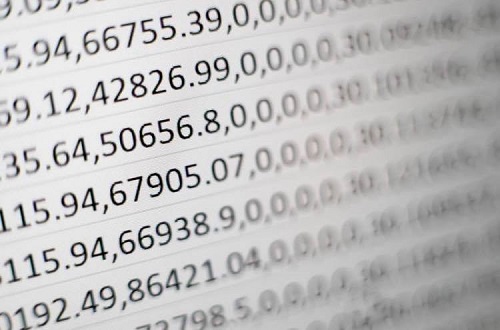
Hữu ích nhưng không phải luôn luôn
Chúng tôi hy vọng rằng giờ đây bạn đã hiểu rõ hơn về cách định dạng các hàm số trong Google Trang tính. Như bạn có thể thấy, Ký hiệu khoa học là một tính năng khá thú vị, nhưng không phải dành cho tất cả mọi người. Bây giờ bạn biết cách tắt nó nếu nó làm bạn khó chịu. Hơn nữa, bạn có thể tùy chỉnh cách nhìn của các con số.
Bạn có biết bất kỳ mẹo hoặc thủ thuật nào khác khi nói đến các con số trong Google Trang tính không? Cho chúng tôi biết trong phần ý kiến dưới đây.






















